O WordPress, um dos sistemas de gerenciamento de conteúdo mais utilizados, opera armazenando e gerenciando dados em um banco de dados robusto. Todas as informações exibidas em um site WordPress, sejam páginas, posts ou outros dados, são obtidas desse banco de dados.
No entanto, pode ocorrer o temido erro “Erro ao estabelecer uma conexão com o banco de dados”. Felizmente, este problema pode ser resolvido com alguns passos simples.
Essa mensagem de erro indica que o WordPress não consegue se comunicar com o banco de dados, o que pode ser causado por configurações de servidor inadequadas, problemas de conectividade ou credenciais incorretas. Como resultado, o WordPress fica impedido de acessar os dados necessários para exibir o site corretamente.
Embora seja um erro comum para usuários do WordPress, encontrá-lo pode ser frustrante. Neste artigo, vamos explorar as causas do erro “Erro ao estabelecer uma conexão com o banco de dados”.
Além disso, vamos apresentar um guia passo a passo para solucionar o problema e restaurar a funcionalidade do seu site em menos de 10 minutos.
Principais Causas do Erro ao Estabelecer Conexão com o Banco de Dados no WordPress
Ao identificar a causa raiz do “Erro ao estabelecer uma conexão com o banco de dados”, você pode adotar uma estratégia de resolução de problemas mais eficaz. Abaixo estão algumas razões comuns para este erro:
Credenciais de Banco de Dados Incorretas
Um dos principais motivos para este erro é o uso de credenciais incorretas no arquivo de configuração do WordPress (wp-config.php). Este arquivo contém informações cruciais, como o nome do host, nome de usuário do banco de dados, senha e nome do banco de dados. Se essas informações estiverem inconsistentes, o WordPress não conseguirá se conectar ao banco de dados.
Banco de Dados Corrompido ou Danificado
Problemas de conexão podem ser causados por um banco de dados corrompido ou danificado. Isso pode ocorrer devido a incompatibilidades de software, atualizações mal executadas ou gerenciamento inadequado do banco de dados. Nessas situações, o WordPress pode apresentar problemas de conectividade e exibir a mensagem de erro.
Limitações do Servidor ou Hospedagem
Problemas com o servidor ou ambiente de hospedagem também podem levar a problemas de conexão com o banco de dados. Isso pode ser resultado de um servidor sobrecarregado, falta de recursos ou períodos de inatividade. Além disso, o WordPress pode falhar ao estabelecer conexão com o banco de dados devido a limitações de memória ou restrições de firewall.
Servidor de Banco de Dados Indisponível
Quando o servidor de banco de dados está inativo ou apresentando problemas de conexão, o WordPress não consegue se conectar. Isso geralmente ocorre devido a problemas de rede, dificuldades técnicas no servidor de banco de dados ou manutenção do servidor.
Plugins ou Temas Conflitantes
Conflitos entre plugins ou temas podem interferir na conexão do WordPress com o banco de dados. Plugins ou temas incompatíveis, ou mal desenvolvidos, podem tentar acessar o banco de dados simultaneamente, causando conflitos que levam ao erro “Erro ao estabelecer conexão com o banco de dados”.
Exceder a Cota de Armazenamento do Banco de Dados
Se você exceder a cota de armazenamento alocada para o banco de dados em seu plano de hospedagem, o erro de conexão com o banco de dados poderá aparecer. Isso é comum em planos de hospedagem compartilhada, onde vários sites dividem a capacidade do banco de dados.
Agora que você está ciente das possíveis causas do erro, vamos aprender a resolvê-lo.
Explore as seguintes soluções eficazes para corrigir o erro “Erro ao estabelecer uma conexão com o banco de dados” no WordPress. Antes de aplicar qualquer solução, é fundamental criar um backup do seu site para evitar problemas imprevistos. Ter um backup permitirá que você restaure o site ao seu estado anterior em caso de complicações.
Verificar as Credenciais de Login do Banco de Dados
O fornecimento de credenciais de login incorretas para o banco de dados do WordPress é uma das causas mais comuns de problemas de conexão. Isso geralmente ocorre após a migração do site para uma nova hospedagem. Para resolver este problema, siga os passos abaixo:
#1. Localizar o Arquivo wp-config.php
As credenciais do banco de dados do WordPress são armazenadas no arquivo wp-config.php. Este arquivo serve como o arquivo de configuração do WordPress, contendo configurações essenciais para o banco de dados, incluindo suas informações de acesso. Você pode acessar este arquivo através de um cliente FTP ou fazendo login no seu cPanel.
#2. Editar o Arquivo wp-config.php
A edição do arquivo wp-config.php é crucial para verificar e corrigir as credenciais do banco de dados. Através deste arquivo, você também pode identificar outros erros do WordPress, como erro de limite de memória, erro de tela branca da morte, erro de arquivo inexistente e muitos outros.
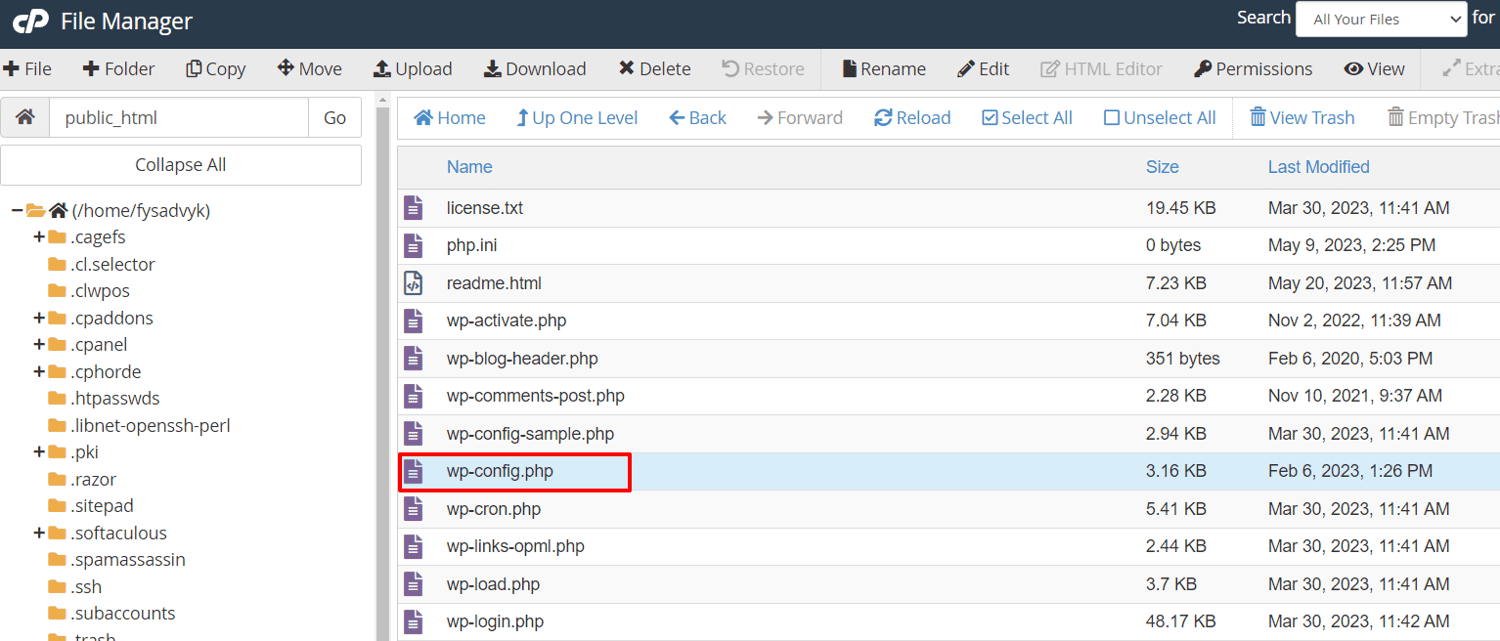
#3. Identificar as Linhas Relevantes
Agora, procure as seguintes linhas, que contêm as configurações do MySQL e as informações do banco de dados:
// ** Configurações MySQL - Você pode obter essas informações do seu provedor de hospedagem ** // /** O nome do banco de dados para o WordPress */ define( 'DB_NAME', 'nome_do_banco_de_dados_aqui' ); /** Nome de usuário do banco de dados MySQL */ define( 'DB_USER', 'nome_de_usuario_aqui' ); /** Senha do banco de dados MySQL */ define( 'DB_PASSWORD', 'senha_aqui' ); /** Host do MySQL */ define( 'DB_HOST', 'localhost' );
#4. Verificar as Credenciais do Banco de Dados
Certifique-se de que as informações fornecidas para o nome do banco de dados, nome de usuário, senha e host estejam corretas no arquivo wp-config.php.
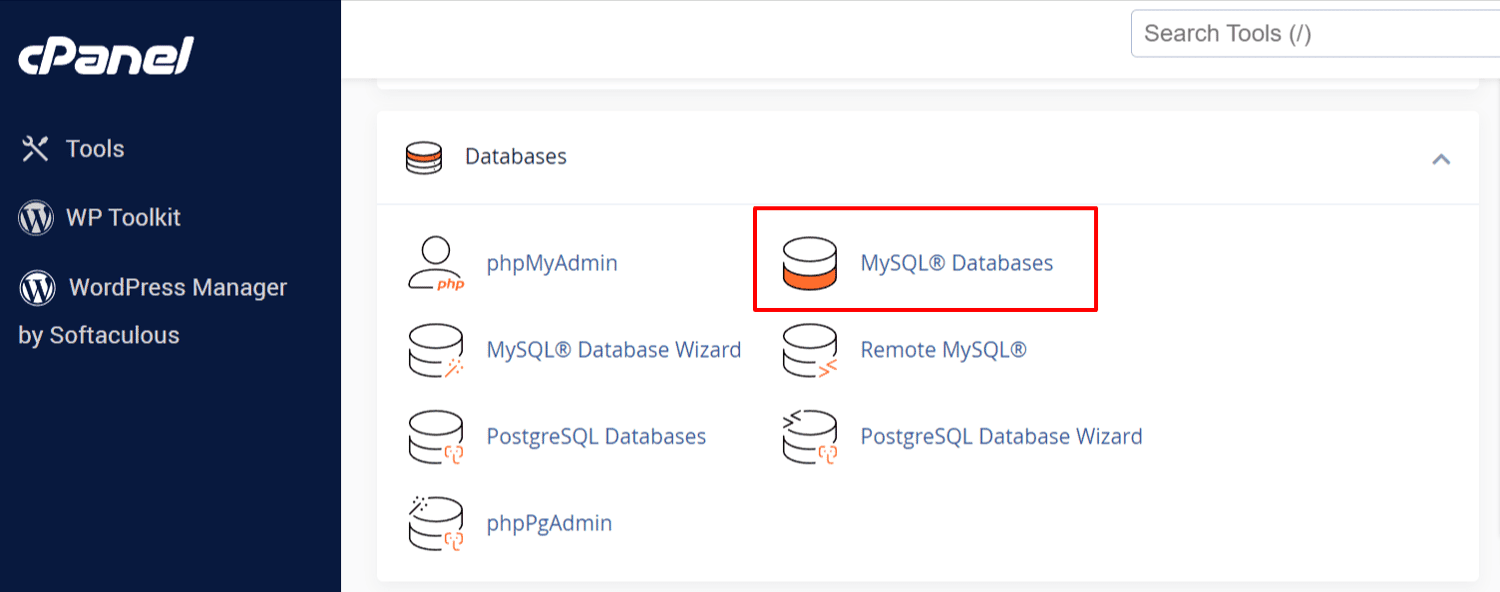
#5. Confirmar Detalhes do Banco de Dados
Acesse sua conta de hospedagem WordPress e vá para a seção de banco de dados. Lá, localize o banco de dados MySQL ou uma opção similar, que pode variar dependendo do cPanel do seu provedor de hospedagem.
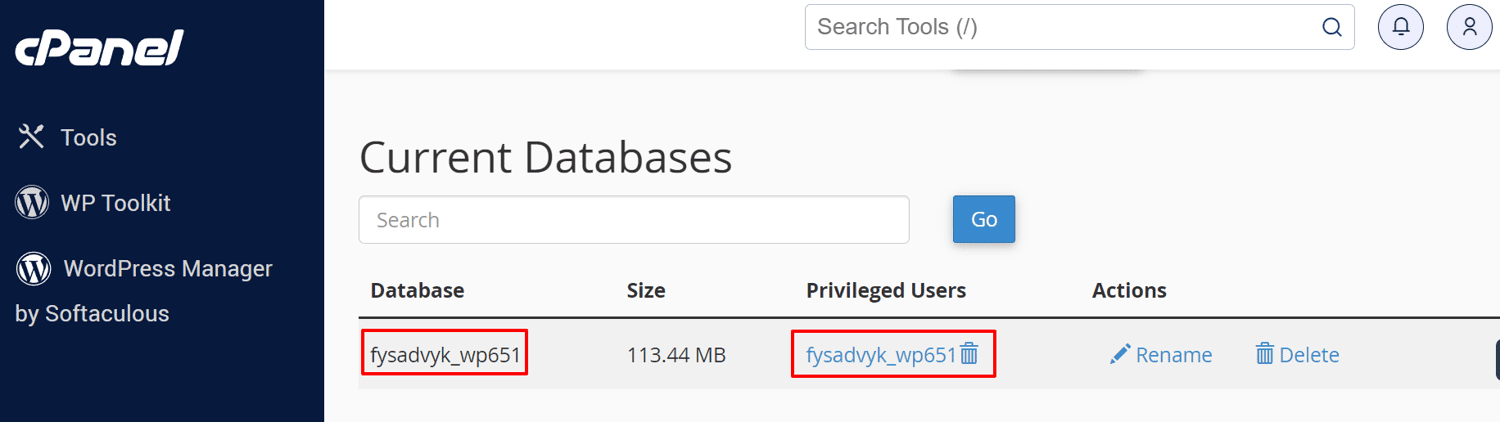
#6. Acessar Informações do Banco de Dados
Identifique o nome do banco de dados e o nome de usuário na página de administração do banco de dados no painel da sua conta de hospedagem. Anote esses dados, pois serão necessários para os próximos passos.
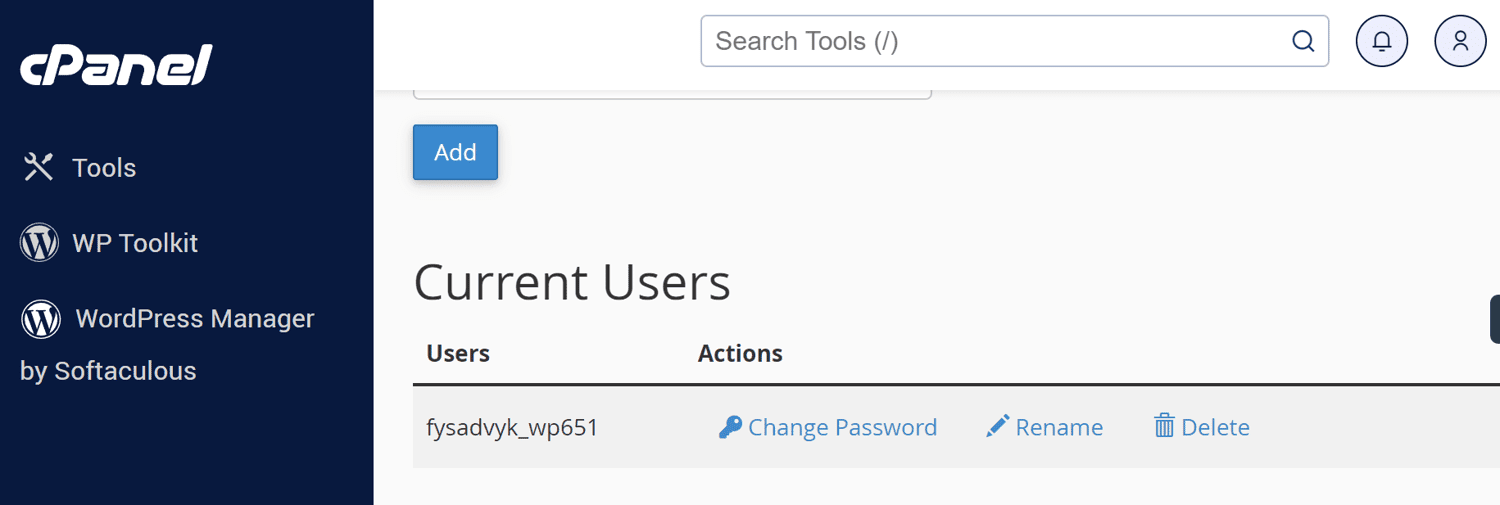
#7. Alterar o Arquivo wp-config.php se Necessário
Se houver alguma diferença nas informações do banco de dados entre o arquivo wp-config.php e as informações da sua conta de hospedagem, faça as alterações necessárias no arquivo wp-config.php. Verifique se as configurações de ‘DB_NAME’, ‘DB_USER’, ‘DB_PASSWORD’ e ‘DB_HOST’ correspondem às informações corretas do banco de dados.
#8. Executar um Teste de Conexão
Após salvar as alterações no arquivo wp-config.php, retorne ao seu site e verifique se o problema de conexão com o banco de dados foi resolvido. Se o problema persistir, continue com as próximas etapas de solução de problemas.
Reparar o Banco de Dados do WordPress
A mensagem de erro “Uma ou mais tabelas de banco de dados não estão disponíveis” indica que o seu banco de dados precisa ser reparado. Nesse caso, siga as instruções abaixo:
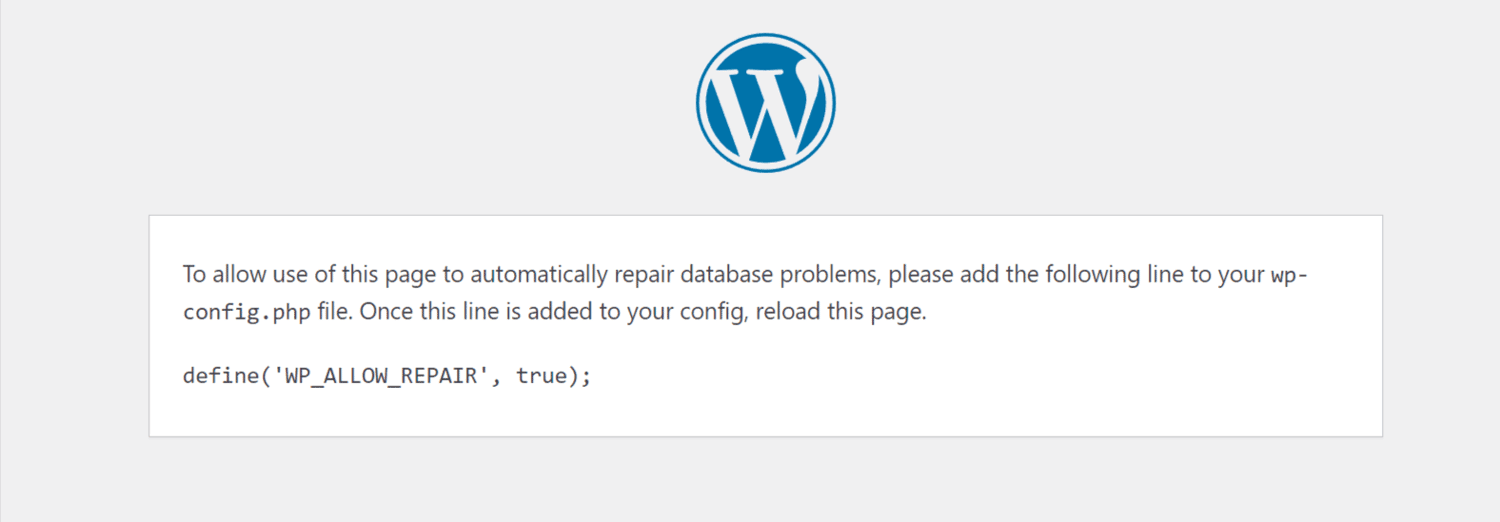
Acesse e edite o arquivo wp-config.php:
Como mencionado anteriormente, o arquivo wp-config.php contém informações cruciais, como credenciais e dados do banco de dados. Primeiro, localize e acesse esse arquivo usando um editor de texto. Em seguida, adicione a seguinte linha antes da linha: “Isso é tudo, pare de editar! Bons blogs!”
define('WP_ALLOW_REPAIR', true);
Agora, salve o arquivo wp-config.php após aplicar as alterações.
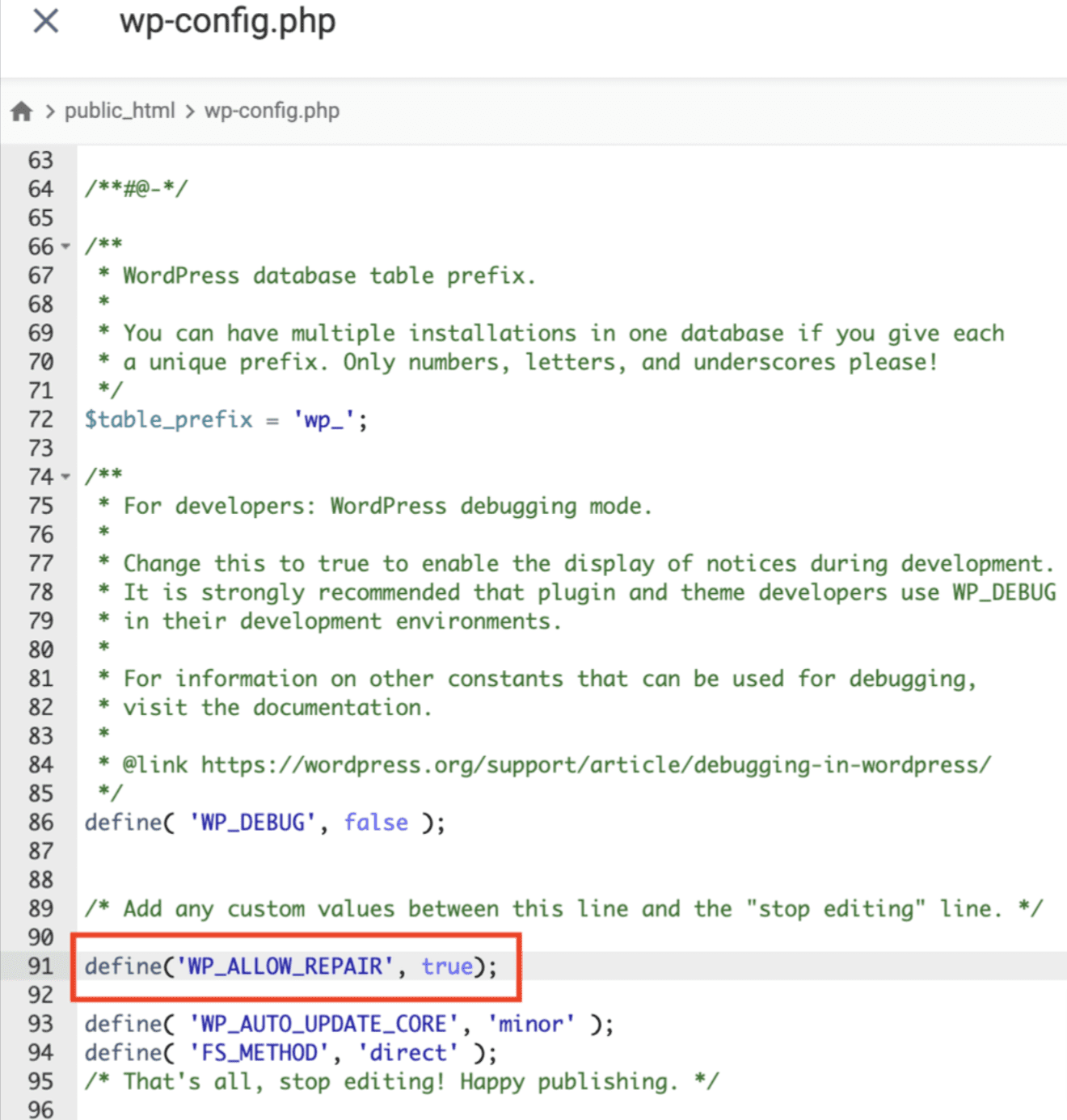
Acesse a página de reparo: No seu navegador, acesse o seguinte URL, substituindo “seusite.com” pelo seu nome de domínio real:
http://www.seusite.com/wp-admin/maint/repair.php
Repare o banco de dados: Você será direcionado para a página de reparo e melhoria do banco de dados do WordPress. Observe que você não precisa fazer login para acessar esta página. Siga as instruções na página para otimizar o seu banco de dados.
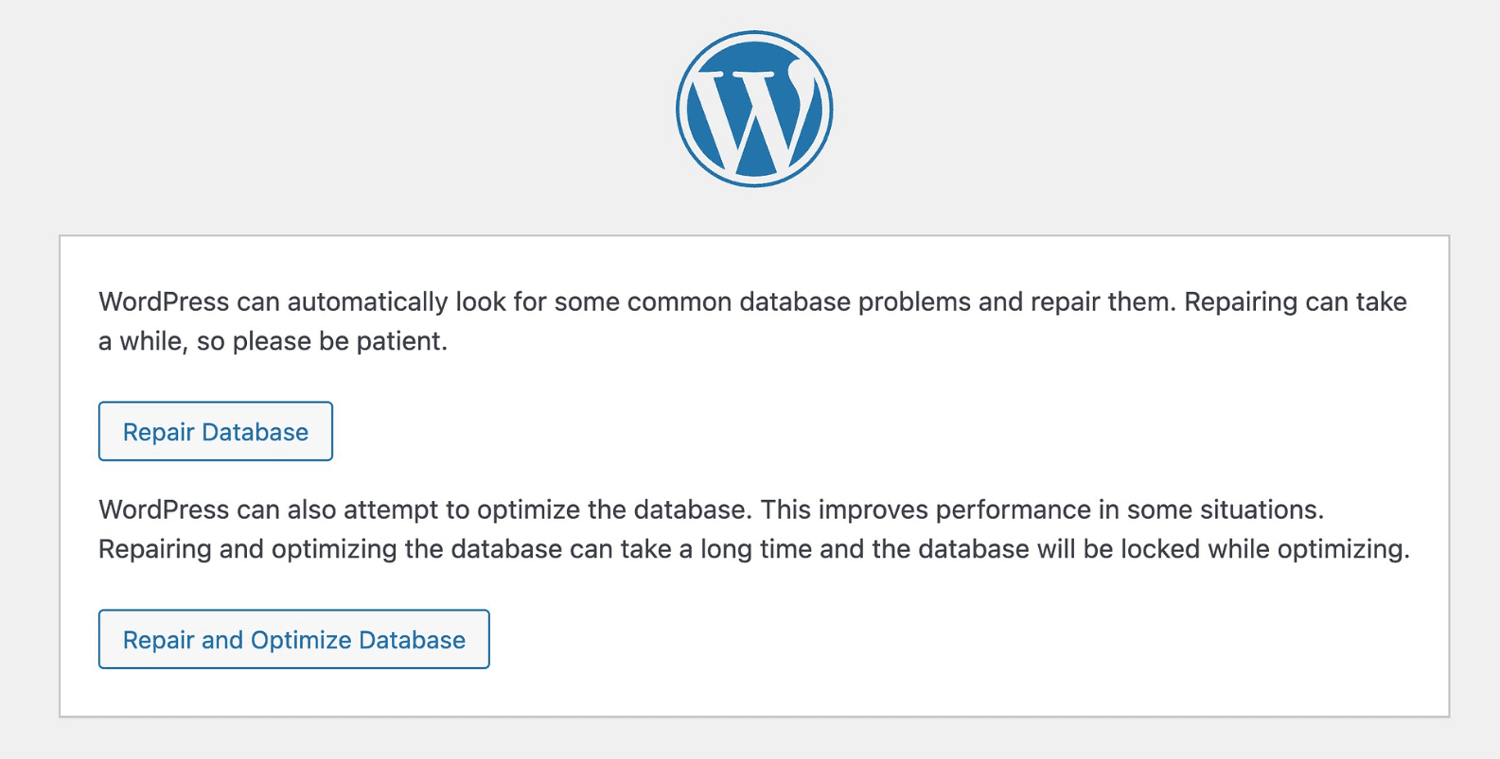
Remova o código: Assim que o seu banco de dados estiver devidamente reparado e otimizado, é crucial remover a linha adicional do arquivo wp-config.php. Remova a seguinte linha comentando-a:
// define(‘WP_ALLOW_REPAIR’, true);
Garantir a Disponibilidade do Servidor de Banco de Dados
Seu site WordPress pode apresentar o erro “Erro ao estabelecer uma conexão com o banco de dados” quando o servidor MySQL estiver offline. Este problema geralmente ocorre quando o número de conexões excede o limite permitido pelo servidor.
É recomendável entrar em contato com seu provedor de hospedagem para identificar e resolver esse problema. Informe-os sobre o problema e solicite que verifiquem a condição do servidor MySQL.
#1. Verificar as Permissões de Conexão do MySQL
Se você estiver usando uma hospedagem de site único, certifique-se de que o usuário do banco de dados do WordPress tenha permissão para se conectar ao MySQL. Uma maneira de fazer isso é criando um arquivo PHP e verificando a conexão.
- Acesse o Painel de Controle da Hospedagem: Faça login no painel de controle da hospedagem e navegue até a pasta public_html do seu site WordPress.
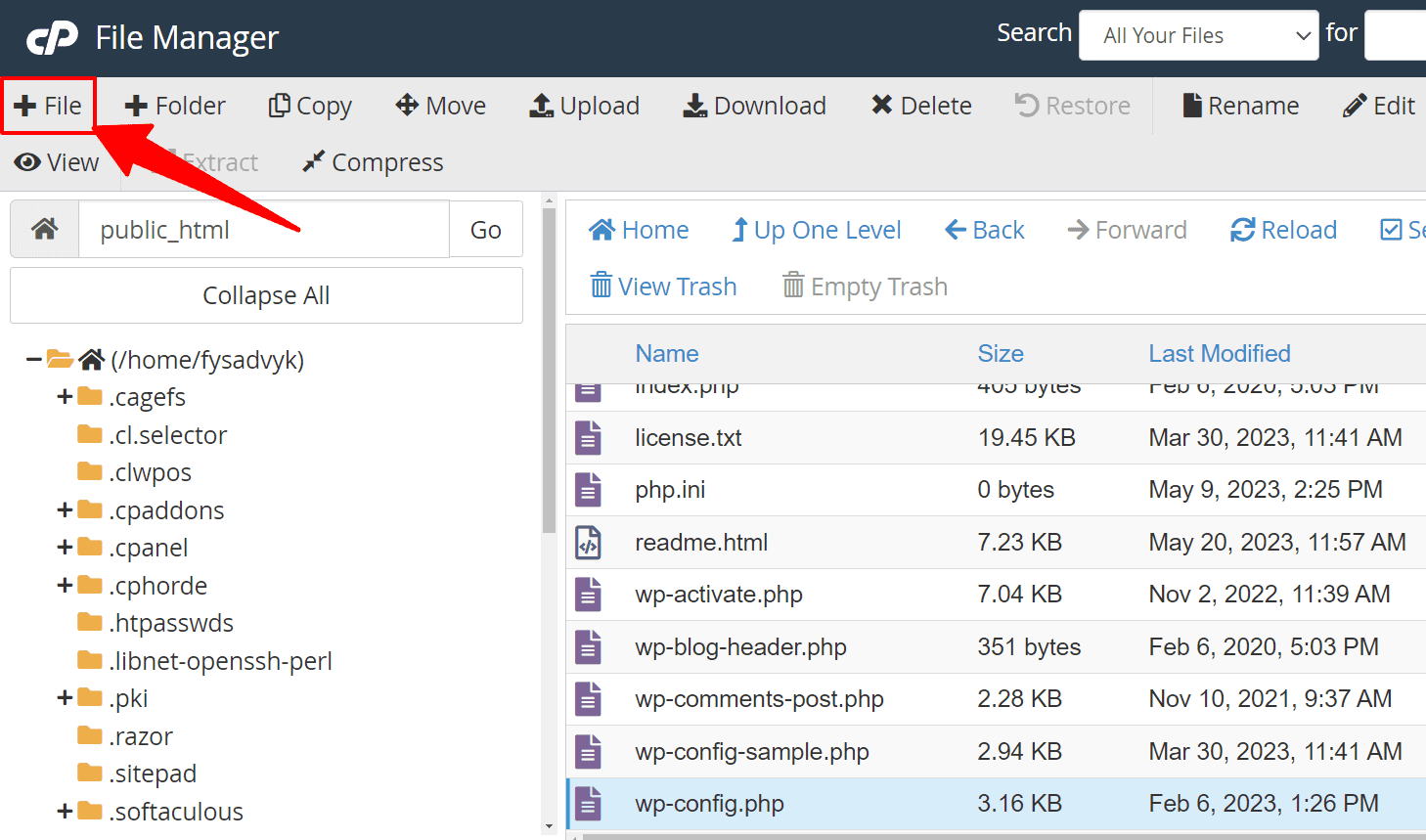
- Crie um Novo Arquivo PHP: Na pasta public_html, crie um novo arquivo PHP. Você pode nomeá-lo como quiser, por exemplo, “test.php”.
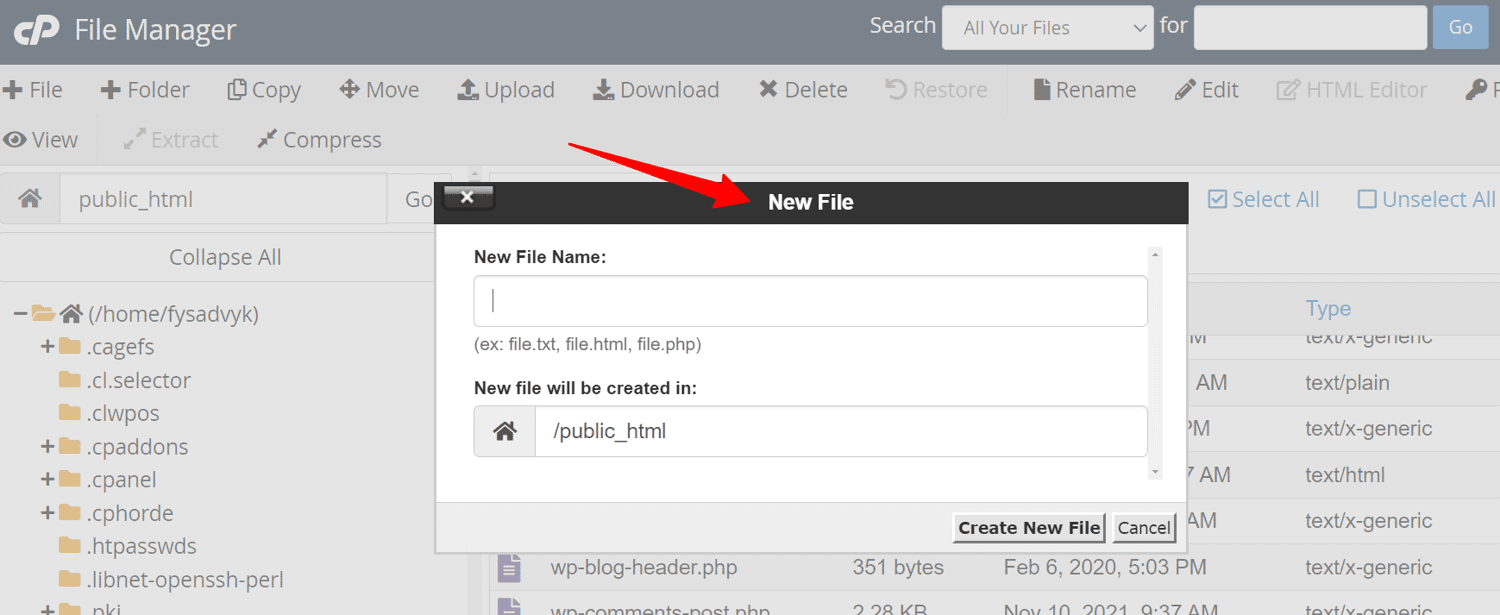
- Inserir Código: Adicione o seguinte código ao seu arquivo PHP:
<?php
$link = mysqli_connect('localhost', 'username', 'password');
if (!$link) {
die('Could not connect: ' . mysqli_error());
}
echo 'Connected successfully';
mysqli_close($link);
?>
- Atualizar Credenciais: Substitua ‘nome_de_usuario’ e ‘senha’ pelo seu nome de usuário e senha reais do banco de dados MYSQL.
- Salve e Acesse o Arquivo: Salve o arquivo e abra-o no seu navegador através da URL correspondente (por exemplo, http://www.seusite.com/test.php).
#2. Confirmar Conexão Bem-Sucedida
Se o arquivo PHP se conectar ao servidor MySQL e exibir a mensagem “Conectado com sucesso”, seu usuário provavelmente tem as permissões necessárias. Isso indica que o erro “Erro ao estabelecer uma conexão com o banco de dados” pode ter outra causa.

#3. Otimizar os Recursos do Servidor
Limitações de recursos podem causar problemas de banco de dados para sites hospedados em servidores compartilhados. Nesse caso, você pode considerar o uso de cache do site com plugins como W3 Total Cache ou WP Rocket. Esses plugins de cache podem aumentar a velocidade e reduzir a carga no servidor.
Resolver Problemas com Temas e Plugins
Arquivos corrompidos também podem ser a causa do “Erro ao estabelecer uma conexão com o banco de dados” no seu site WordPress. Siga as etapas abaixo para resolver este problema:
#1. Identificar o Tema ou Plugin Problemático
Temas e plugins problemáticos são geralmente a causa de arquivos corrompidos. Examine cada tema e plugin individualmente para determinar qual deles está causando o erro. Se o problema ocorrer após a ativação de um novo tema, ele é o culpado.
#2. Alterar o Tema
Para resolver o problema, faça login no painel do WordPress e vá para Aparência>Temas. Em seguida, altere o tema atual selecionando e ativando um diferente.
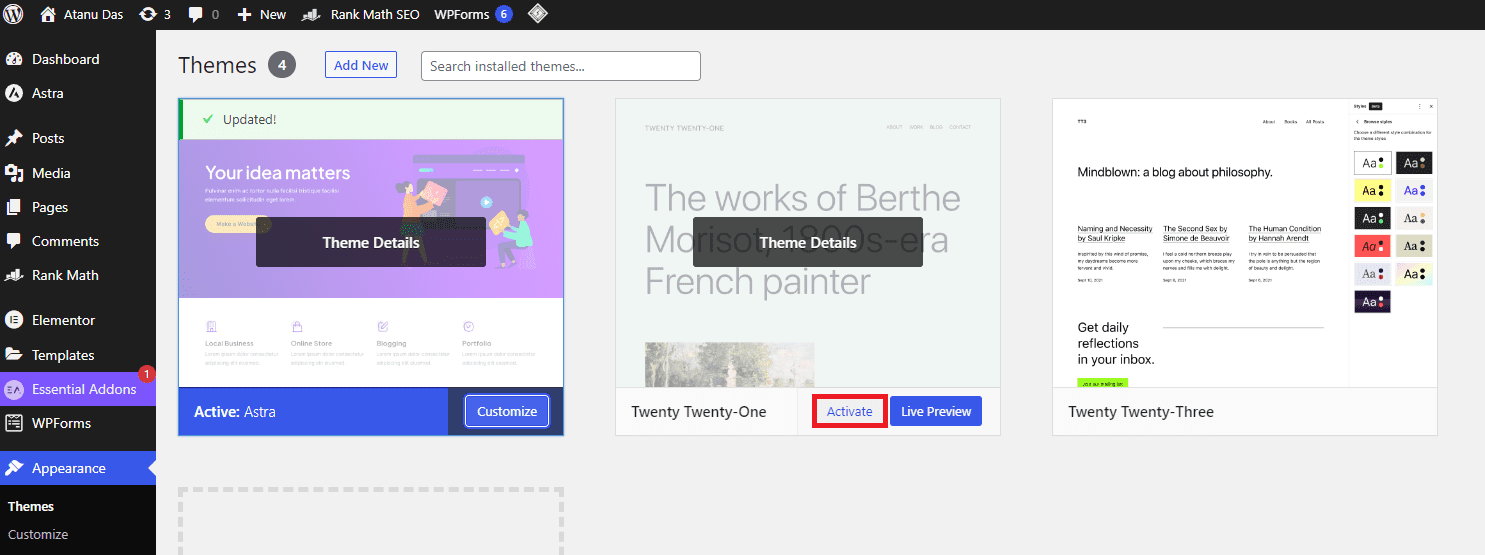
#3. Alterar Plugin Corrompido
Se alterar o tema não resolver o erro “Erro ao estabelecer uma conexão com o banco de dados”, procure por possíveis danos em plugins. Para encontrar o plugin corrompido, desative todos os plugins e reative-os um por um.
#4. Desabilitar Plugins Através do Painel de Controle da Hospedagem
Você também pode renomear a pasta de plugins no painel de controle da hospedagem para desativar todos os plugins do WordPress. Para desativar os plugins do cPanel, siga estes passos:
- Faça login no painel do cPanel e navegue até a opção Gerenciador de arquivos.
- Vá para public_html > wp_content e localize a pasta de plugins.
- Clique com o botão direito do mouse na pasta de plugins e selecione “Renomear”. Agora, dê um novo nome à pasta.
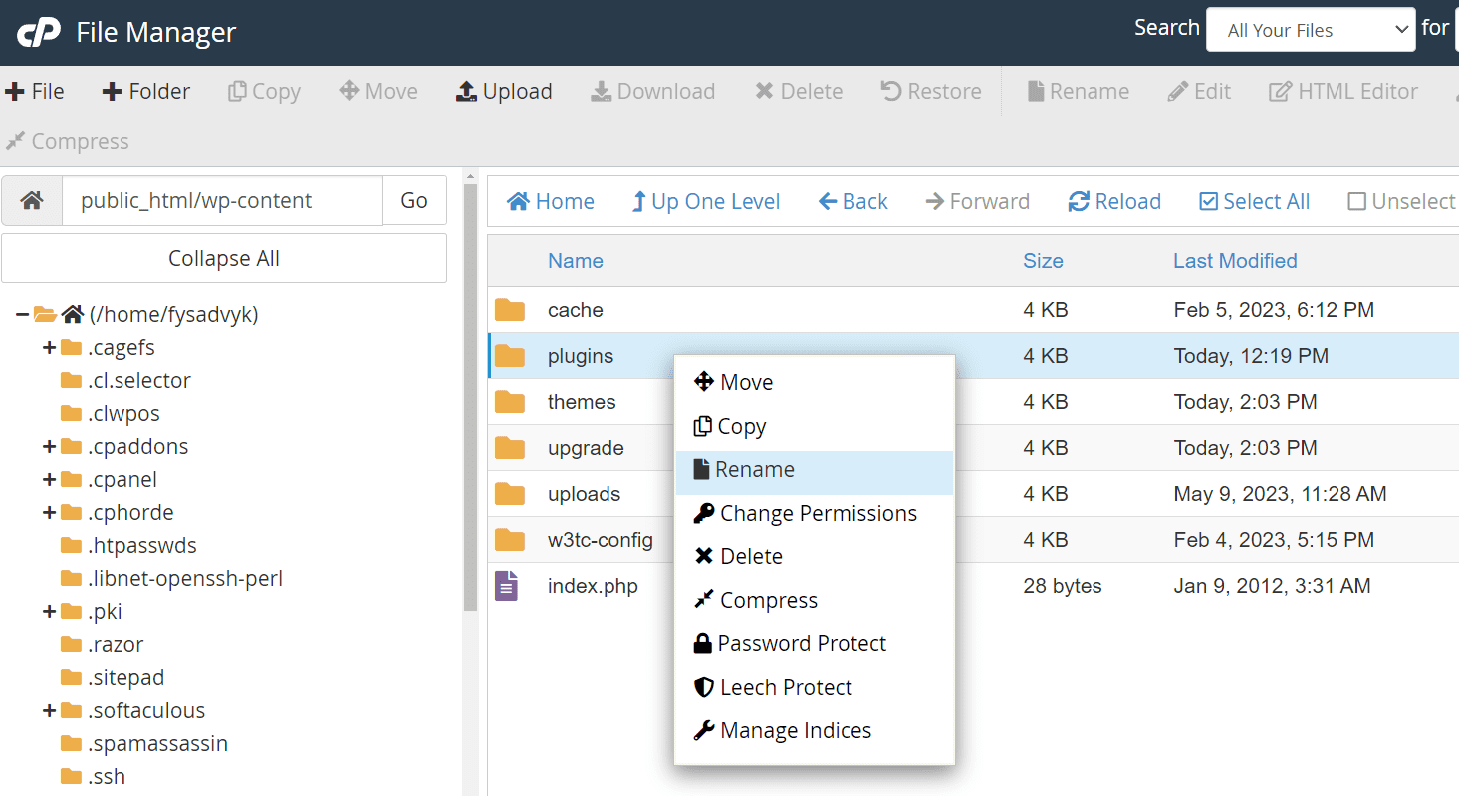
#5. Verificar o Impacto
Todos os plugins serão desativados ao mesmo tempo se a pasta de plugins for renomeada. Você pode seguir as mesmas etapas para desativar todos os temas do WordPress no seu site. Não desative plugins e temas ao mesmo tempo, pois isso dificultará a identificação do problema.
#6. Restaurar a Pasta de Plugins
Agora, renomeie a pasta de plugins de volta ao nome original após acessar o back-end do seu site. Você poderá ativar manualmente cada plugin do WordPress na área de administração, pois todos eles permanecerão inativos.
#7. Excluir Temas ou Plugins Problemáticos
Para evitar a ocorrência do erro “Erro ao estabelecer uma conexão com o banco de dados”, não se esqueça de remover o tema ou plugin específico do WordPress que o causou.
Estabelecer um Novo Banco de Dados
Se o seu banco de dados estiver gravemente danificado e você ainda não conseguir corrigir o erro “Erro ao estabelecer uma conexão com o banco de dados”, a melhor opção é criar um novo banco de dados MySQL. Para criar um novo banco de dados MySQL usando o cPanel, siga o processo abaixo:
Acesse Bancos de Dados MySQL: Primeiro, faça login no seu cPanel, vá para Bancos de dados e clique em Bancos de dados MySQL.
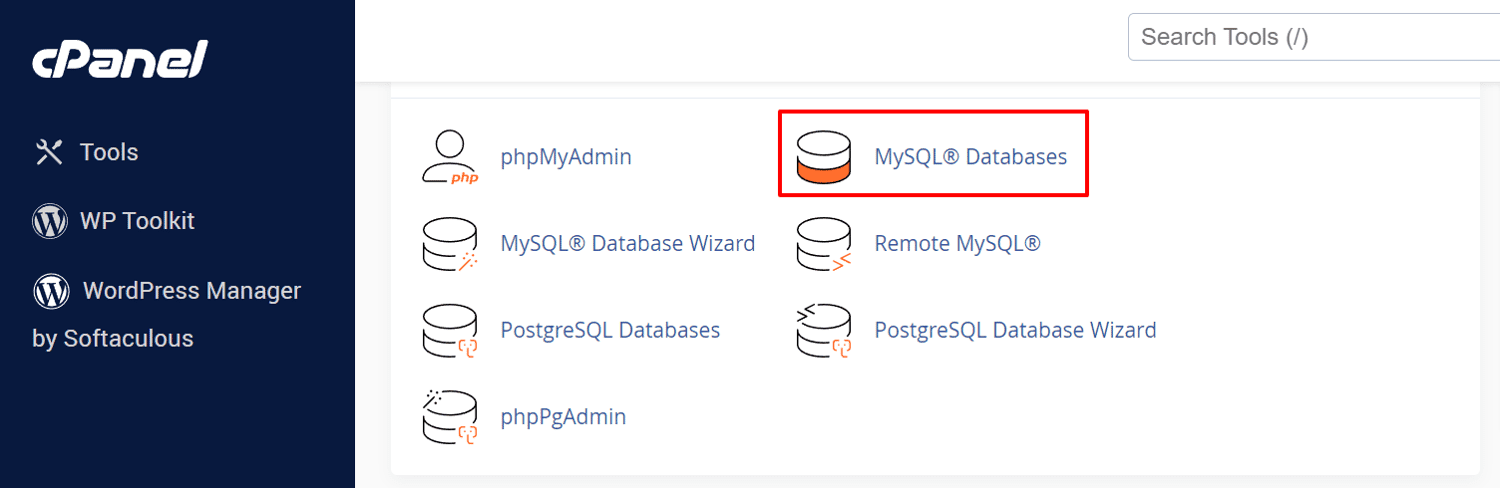
Crie um Novo Banco de Dados: Encontre a seção “Criar novo banco de dados” na parte superior da página para começar a criar um novo banco de dados. Após digitar o nome do banco de dados desejado, clique em “Criar banco de dados”.
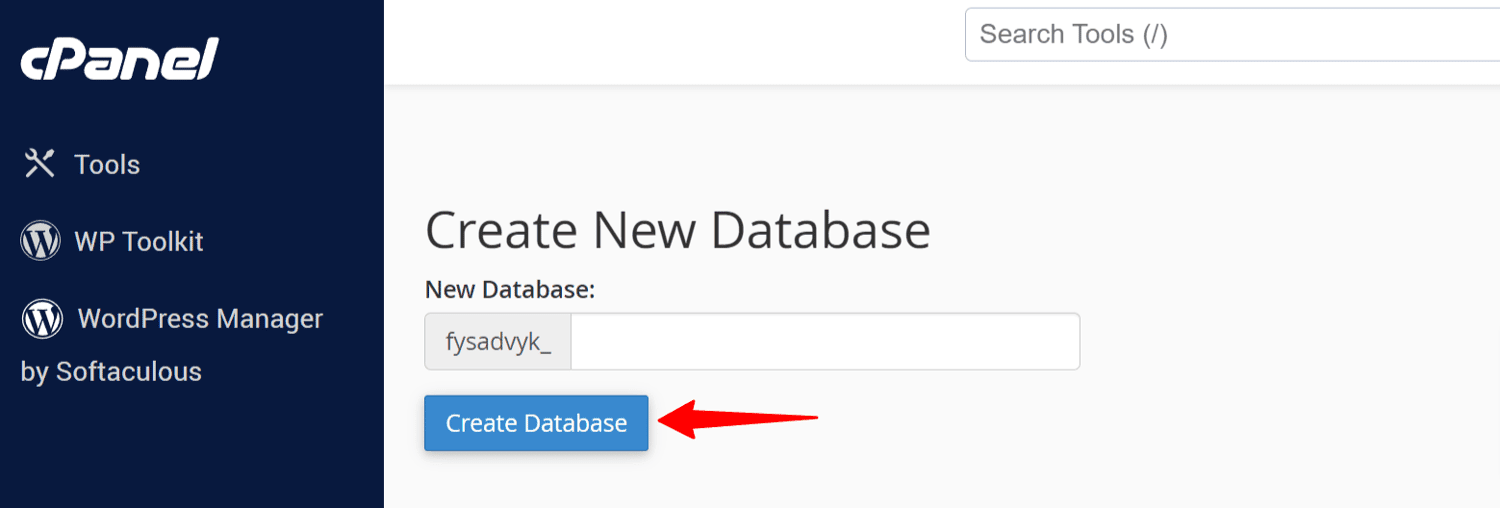
Crie um Novo Usuário: Para criar um novo usuário no MySQL, digite o nome de usuário e a senha na seção Usuários MySQL. Em seguida, clique em Criar usuário para prosseguir.
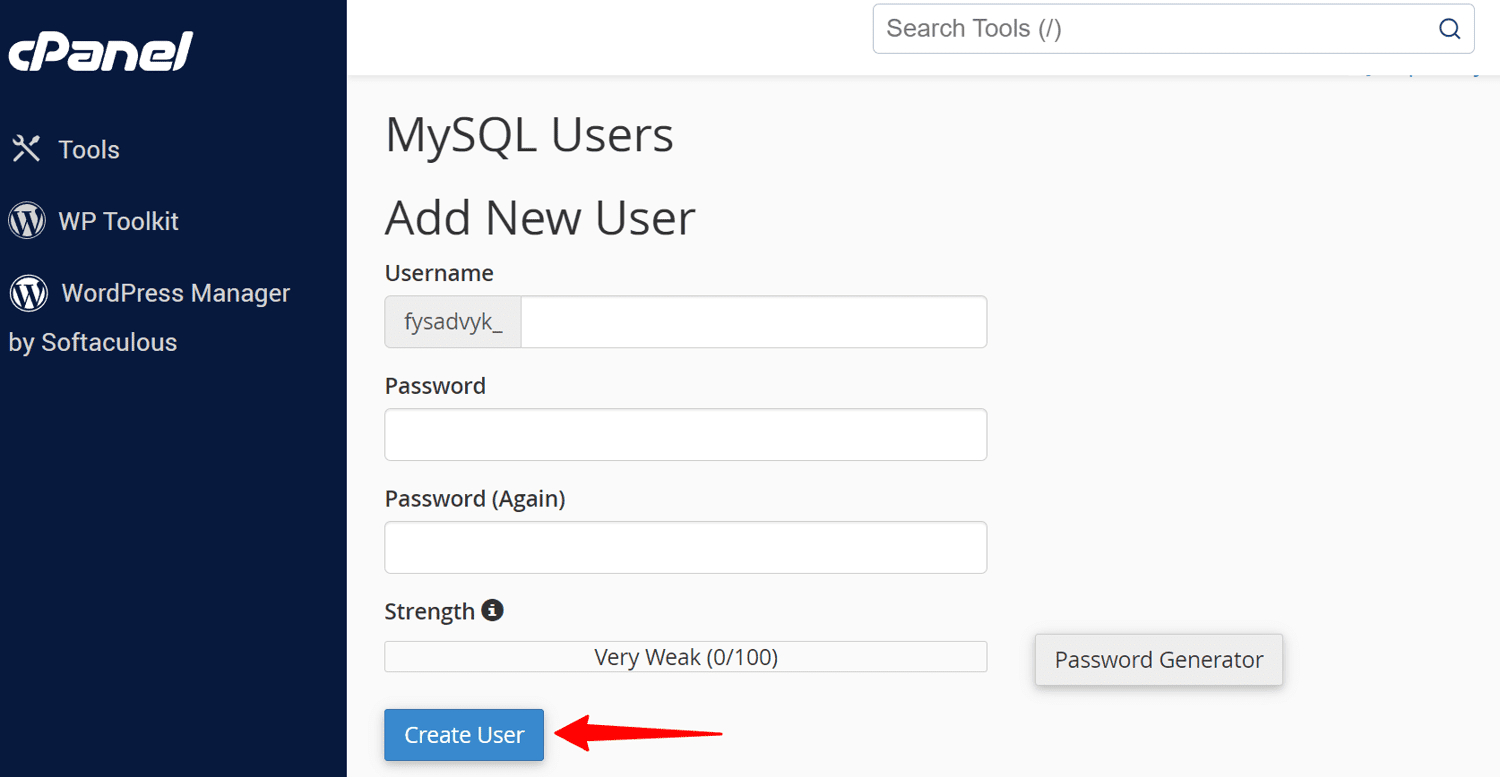
Atribuir um Novo Usuário: Localize a seção Adicionar usuário ao banco de dados rolando para baixo. No menu suspenso, escolha o usuário e o banco de dados recém-criados e clique em Adicionar.
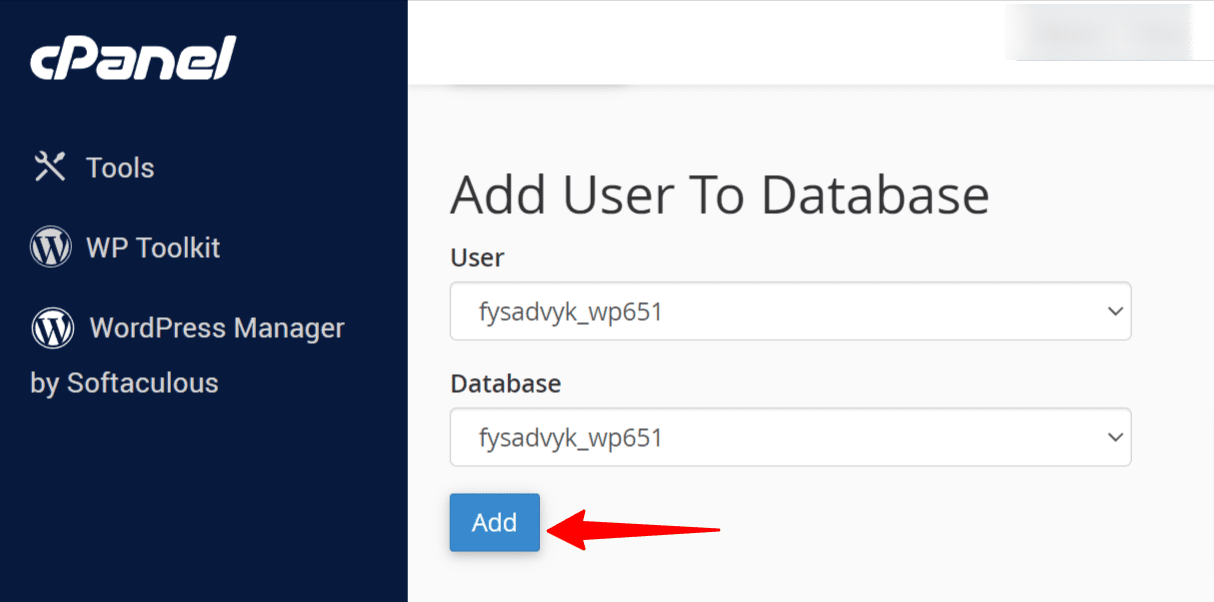
Corrigir Tabelas de Banco de Dados Corrompidas: Para reparar as tabelas de banco de dados corrompidas, você pode usar o cPanel ou o phpMyAdmin.
- Use o cPanel: No cPanel, você tem opções para inspecionar e corrigir seu banco de dados na seção Modificar bancos de dados. Selecione Reparar banco de dados para restaurar as tabelas danificadas.
- Use o phpMyAdmin: Para acessar o phpMyAdmin, vá para Bancos de dados e clique em phpMyAdmin. Em seguida, selecione o nome do banco de dados e verifique todas as tabelas.
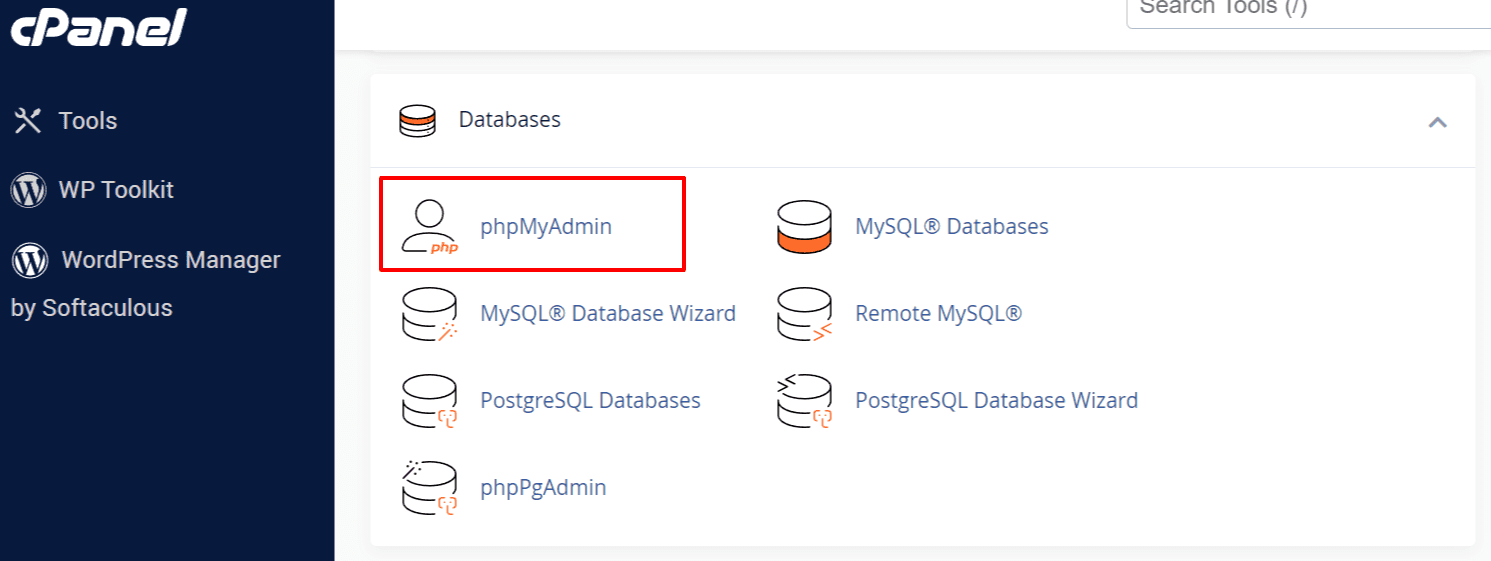
- Reparar Tabelas do Banco de Dados: No phpMyAdmin, você precisa selecionar a opção Reparar tabela localizada ao lado do botão Verificar tudo. Isso executará o comando REPAIR TABLE para reparar qualquer tabela danificada.
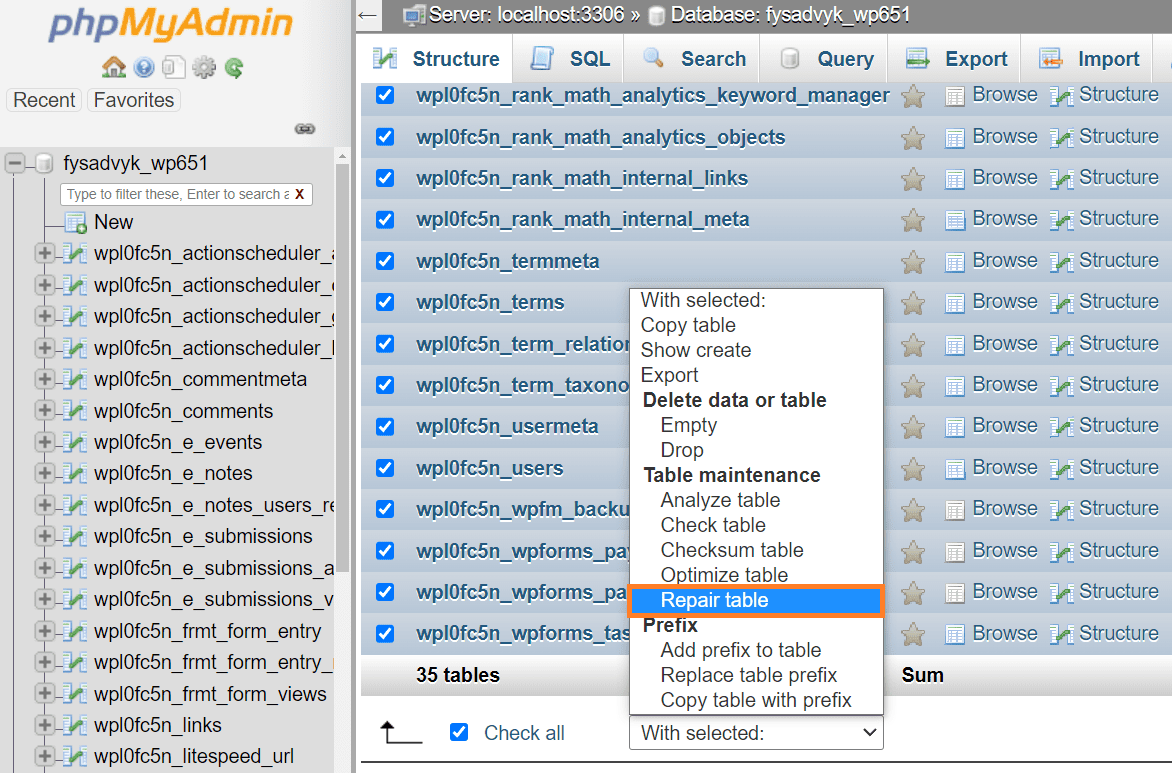
Aguarde pacientemente a conclusão do processo de reparo e visite o seu site WordPress. Verifique se o erro “Erro ao estabelecer uma conexão com o banco de dados” ainda aparece. Se o problema persistir, tente os métodos adicionais abaixo, que também podem corrigir o problema.
Atualizar a URL do Site WordPress
Ao migrar o seu site para um novo servidor web, pode ser necessário atualizar as URLs do WordPress para apontar para o novo domínio. Você pode concluir este processo seguindo as etapas abaixo:
Acesse o phpMyAdmin: Faça login no painel de hospedagem e localize o phpMyAdmin. Com esta ferramenta, você poderá gerenciar o banco de dados do seu site.
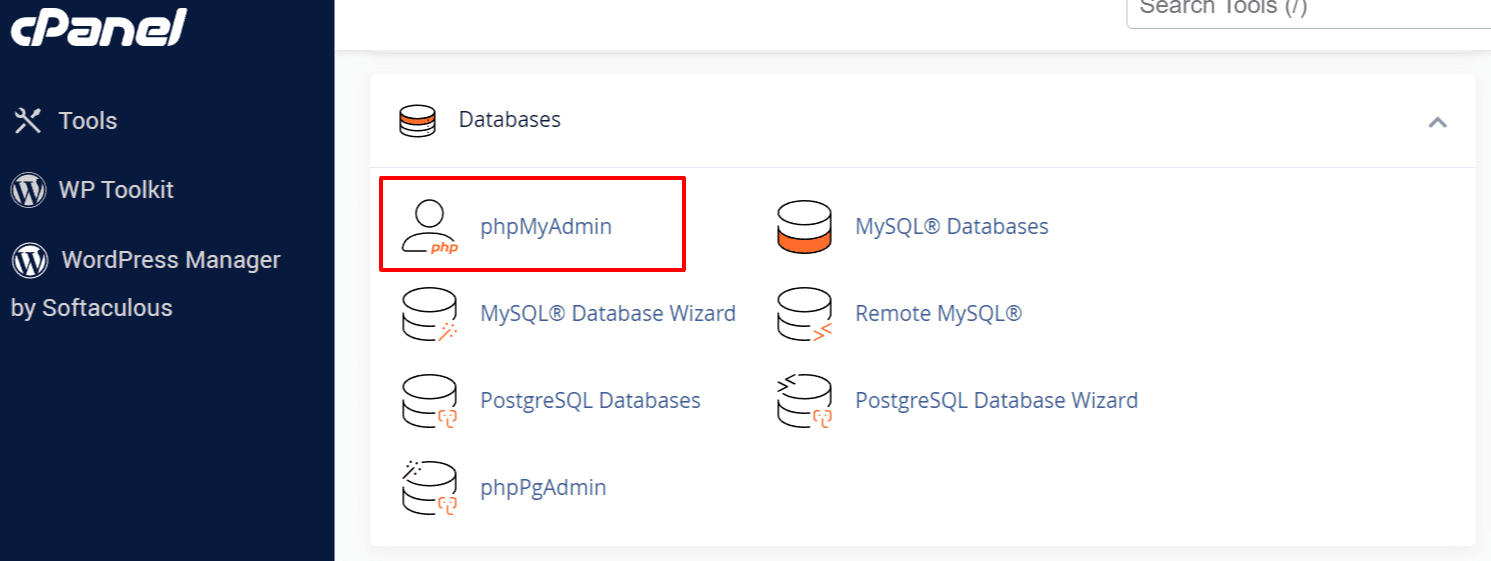
Abra o Banco de Dados WordPress: No phpMyAdmin, localize e selecione o seu banco de dados WordPress. Isso concederá acesso às tabelas do banco de dados.
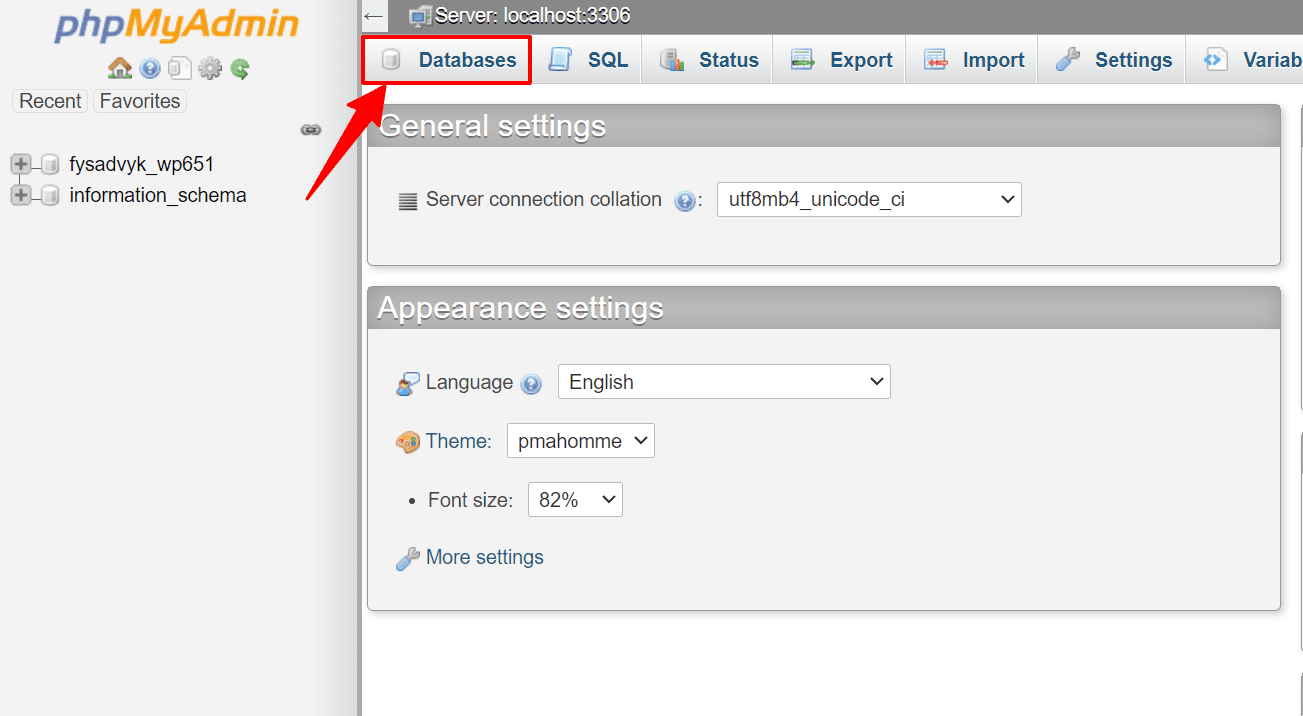
Navegue até a Guia SQL: Depois de acessar o banco de dados do WordPress, encontre e clique na guia SQL. Aqui, você poderá executar consultas SQL.
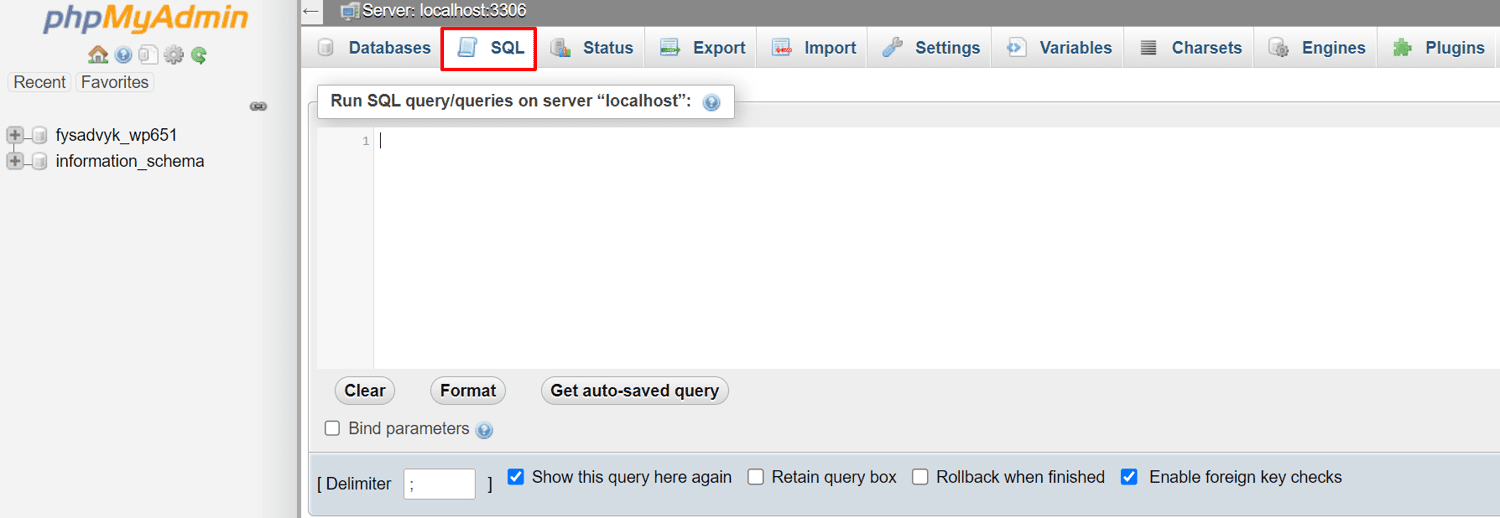
Copie e Cole o Código: Copie e cole o código a seguir no campo SQL:
UPDATE wp_options SET option_value = replace(option_value, 'http://www.dominio-antigo.com', 'http://www.novo-dominio.com') WHERE option_name="home" OR option_name="siteurl"; UPDATE wp_posts SET guid = replace(guid, 'http://www.dominio-antigo.com','http://www.novo-dominio.com'); UPDATE wp_posts SET post_content = replace(post_content, 'http://www.dominio-antigo.com', 'http://www.novo-dominio.com'); UPDATE wp_postmeta SET meta_value = replace(meta_value,'http://www.dominio-antigo.com','http://www.novo-dominio.com');
Observação: Não se esqueça de substituir ‘http://www.dominio-antigo.com’ pela URL do seu site antigo e ‘http://www.novo-dominio.com’ pela nova URL do seu site.
Verifique e Execute a Consulta: Certifique-se de que o código está correto e com as URLs antigas e novas. Quando terminar de verificar, clique no botão Ir para executar as consultas SQL.
Reinicializar Seu Servidor Web
Se você estiver usando servidores dedicados, servidores locais ou VPS (Servidores Virtuais Privados), você pode simplesmente reiniciar seu servidor. Isso pode resolver o erro relacionado ao banco de dados, junto com outros erros.
Reinicie os servidores web e de banco de dados. No entanto, esse processo exige uma conta root e clientes SSH.
Restaurar e Fazer Backup
Em algumas situações, usar um procedimento de backup e restauração do banco de dados pode ser uma maneira mais rápida de solucionar o problema. Muitos provedores de hospedagem oferecem seus próprios processos de backup e restauração. Lembre-se que tanto o banco de dados quanto os arquivos devem ser restaurados.
Buscar Assistência
É aconselhável buscar a ajuda de profissionais quando você não conseguir resolver os problemas sozinho. Não hesite em contatar o suporte ao cliente da sua empresa de hospedagem para obter mais informações sobre o problema de conexão do banco de dados. Eles poderão orientá-lo sobre o caminho correto e até mesmo resolver o erro por você.
Palavras Finais
Se você está vendo o erro “Erro ao estabelecer uma conexão com o banco de dados” no seu site WordPress, não entre em pânico. Embora você corra o risco de perder visitantes, este guia certamente irá ajudá-lo a resolver o problema em poucos minutos. Portanto, identifique o motivo exato do erro e siga as instruções para manter seu site totalmente funcional.
Como corrigir o erro “406 não aceitável” no seu site WordPress